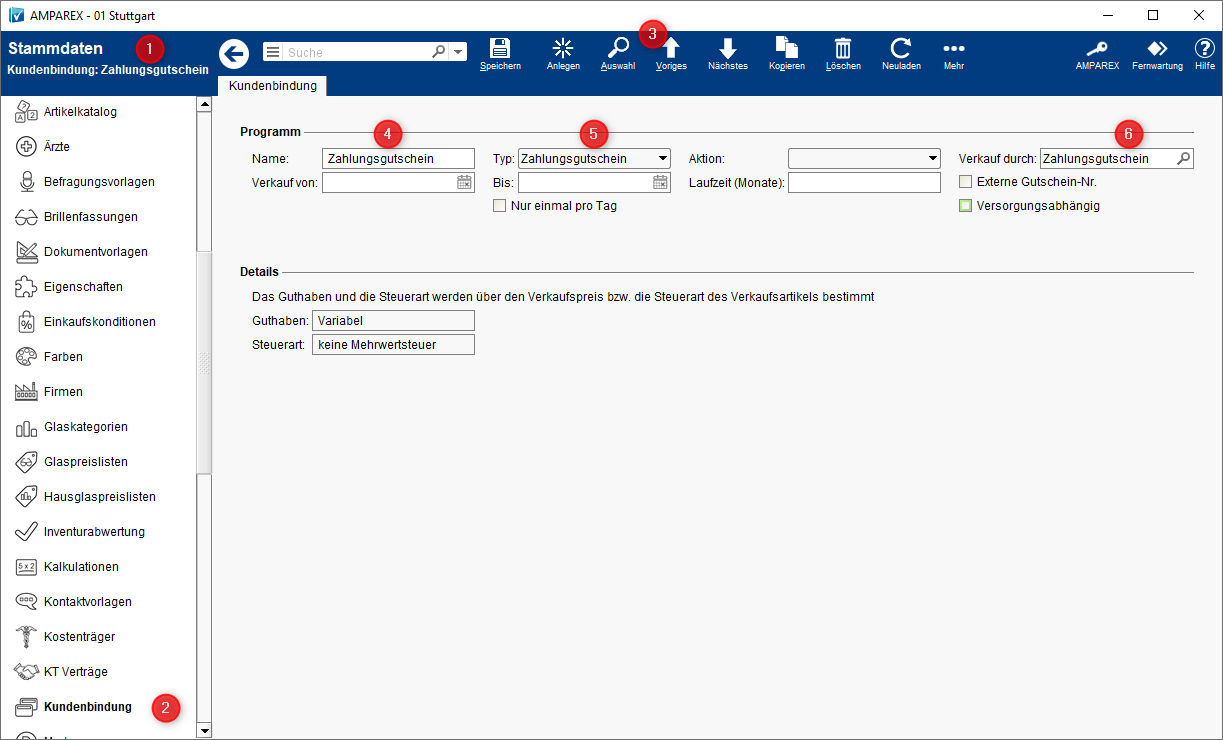Schritt für Schritt
Gutscheinprogramm
Jetzt wird das eigentliche Gutscheinprogramm eingerichtet. Dieses enthält die Logiken des Zahlungsgutscheins (Gutscheinnummer, Gutschein zum Kunden buchen, Gutschein einlösen etc.).
Gehen Sie dazu wie folgt vor:
| Beschreibung | ||||||||||||||||
|---|---|---|---|---|---|---|---|---|---|---|---|---|---|---|---|---|
|